Những tính năng tuyệt vời có thể làm bạn bất ngờ trên iPadOS
Tại hội nghị các nhà phát triển ( WWDC) hồi tháng 6, Apple bất ngờ giới thiệu iPadOS, một phiên bản tùy biến từ iOS 13 được tối ưu cho kích thước màn hình lớn và sức mạnh phần cứng trên iPad.
Trong đó, có không ít tính năng tuyệt vời sẽ khiến người dùng cảm thấy thích thú hơn rất nhiều so với trước đây. Bởi nếu iPad chạy iOS thì cơ bản cũng chỉ như một chiếc iPhone phóng to mà thôi.
Cũng cần nói thêm, iPadOS được tối ưu tốt nhất dành cho iPad Pro 11 inch với cổng USB Type-C giúp kết nối linh hoạt nhiều phụ kiện bên ngoài cũng như kết nối với ổ cứng rời. Nhưng tính năng hấp dẫn nhất với người dùng muốn sử dụng iPad thay cho laptop có lẽ chính là bộ công cụ gõ văn bản nay đã tốt hơn rất nhiều.
Tiết kiệm thời gian hơn
Thật ra việc nhập văn bản trên iPad không hề mới, vì từ lâu iPad đã hỗ trợ bàn phím bao gồm cả bàn phím của Apple lẫn các loại bàn phím Bluetooth khác trên thị trường. Tuy vậy việc không hỗ trợ chuột khiến tốc độ sử dụng giảm đi rất nhiều.
Nhưng với iPadOS, những chiếc iPad giờ đây đã có thể kết nối chuột một cách linh hoạt. Lần đầu tiên, bạn có thể sử dụng các bản sao, dán, hoàn tác và các lệnh khác trên iPad bằng các cử chỉ đơn giản. Chúng bao gồm sao chép bằng cách sử dụng một nhúm ba ngón tay, dán bằng cách thả văn bản xuống bằng ba ngón tay và hoàn tác bằng cách vuốt ba ngón tay trái. Apple cũng làm cho việc chọn văn bản dễ dàng hơn thông qua điều hướng con trỏ được cải thiện:
- Có thể kéo con trỏ chính xác vào nơi bạn muốn
- Nhanh chóng chọn một khối văn bản bằng cách kéo ngón tay của bạn qua nó
- Chọn một từ bằng một lần nhấn hai lần, một câu có ba lần hoặc cả một đoạn có bốn lần nhấn
Phải thừa nhận rằng, không có công cụ chỉnh sửa văn bản mới nào tối ưu cho iPad. Tuy nhiên, cùng với một số tính năng mới khác trong iPadOS, nó có thể đưa tính năng chỉnh sửa văn bản trên máy tính bảng lên một cấp độ mới, thú vị.
Video đang HOT
Những cử chỉ mới
Nâng cao trải nghiệm gõ trên iPadOS là hai tính năng bổ sung. Đầu tiên, bằng cách sử dụng hai ngón tay để thu nhỏ, bạn có thể giảm kích thước của bàn phím QuickType kỹ thuật số (để gõ bằng một tay), sau đó di chuyển nó để tạo thêm chỗ cho các ứng dụng của bạn. Với tính năng Nhập nhanh QuickPath mới, bạn có thể nhập bằng cách vuốt từ chữ cái này sang chữ cái tiếp theo.
Rất nhiều tính năng hấp dẫn
Có rất nhiều tính năng mới thú vị trên với iPadOS. Các cử chỉ tập trung vào văn bản mới trong iPadOS có thể khiến bạn suy nghĩ lại về việc sử dụng máy tính bảng làm công cụ nhập liệu. Các tính năng mới thú vị khác được cài đặt cùng với bản cập nhật là Sidecar, hỗ trợ cho các ổ đĩa ngoài và nhiều tính năng khác.
Theo những thông tin rò rỉ gần đây, iPadOS và iOS 13 sẽ được giới thiệu chính thức vào ngày 10/9 tới đây, và có sẽ sau đó vài ngày những thiết bị tương thích sẽ nhận được bản cập nhật OTA từ Apple.
Nếu bạn đang sở một chiếc iPad đủ mạnh thì hãy cập nhật lên và trải nghiệm những tính năng tuyệt vời này nhé.
Theo FPT Shop
Bật tính năng Sidecar mới để biến iPad thành màn hình phụ máy Mac
macOS Catalina và iPadOS sẽ hỗ trợ một tính năng mới gọi là Sidecar, được thiết kế để cho phép bạn sử dụng iPad làm màn hình phụ cho máy Mac. Đây là cách để bạn bật tính năng này lên.
Sidecar rất nhanh, dễ sử dụng và có thể phản chiếu nội dung trên máy Mac của bạn tới màn hình phụ là iPad bất kể bạn ở đâu. Hướng dẫn trong bài viết này của chúng tôi bao gồm mọi thứ bạn cần biết về Sidecar, cách sử dụng, khả năng tương thích với Apple Pencil...
Cách kích hoạt Sidecar
Sử dụng Sidecar yêu cầu máy Mac tương thích chạy macOS Catalina 10.15 mới và iPadtương thích chạy iPadPOS 13. Có nhiều cách để kích hoạt Sidecar, tất cả đều có thể được thực hiện từ Catalina.
Cách dễ nhất để đến Sidecar là sử dụng giao diện AirPlay trên máy Mac. Khi bạn nhấp vào biểu tượng AirPlay ở trên thanh Menu (đây là biểu tượng trông giống như màn hình có mũi tên hướng lên), nếu bạn có iPad tương thích với Sidecar, nó sẽ hiển thị trong danh sách AirPlay.
Từ đó, chỉ cần chọn iPad mà bạn muốn kết nối và tính năng Sidecar sẽ tự động bật và được kích hoạt để biến thiết bị trở thành màn hình phụ của Mac.
Bạn cũng có thể truy cập Sidecar bằng cách nhấp và giữ nút mở rộng cửa sổ màu xanh lục trên bất kỳ ứng dụng Mac nào và bạn có thể truy cập Sidecar trong phần Sidecar của System Preferences.
Sử dụng Sidecar
Sidecar được thiết kế dưới dạng màn hình phụ Mac, vì vậy nó hoạt động giống như bất kỳ màn hình phụ nào khác mà bạn có thể sử dụng với máy Mac của mình. Bạn có thể kéo các cửa sổ từ máy Mac sang iPad hoặc ngược lại và tương tác với cả hai bằng bàn di chuột của máy Mac.
Sidecar không được thiết kế để hoạt động bằng cử chỉ chạm, vì vậy trong khi bạn có thể nhấn vào một số tùy chọn điều khiển trên màn hình hoặc lướt qua một số trang web, bạn chủ yếu điều khiển mọi thứ bằng bàn di chuột, chuột của máy Mac hoặc bằng Apple Pencil. Đó là bởi vì Sidecar không có nghĩa là mang điều khiển cảm ứng cho Mac.
Tương thích Apple Pencil
Khi sử dụng Sidecar, Apple Pencil (thế hệ thứ nhất hoặc thứ hai tùy thuộc vào iPad của bạn) đóng vai trò thay thế chuột để nhấp, chọn và các tác vụ điều khiển trên màn hình. Hãy nghĩ về Apple Pencil như một con chuột hoặc bàn di chuột khi sử dụng nó với Sidecar.
Trong các ứng dụng như Photoshop và Illustrator, Apple Pencil thậm chí còn làm được nhiều hơn thế. Bạn có thể vẽ ngay trong Photoshop hoặc các ứng dụng Mac tương tự khác, biến iPad thành máy tính bảng đồ họa cho máy Mac của bạn. Đó là một cách tuyệt vời để sáng tạo nghệ thuật, chỉnh sửa ảnh và tương tác với máy Mac qua iPad.
Tương thích bàn phím
Khi sử dụng bàn phím như Smart Keyboard của Apple với iPad, bàn phím sẽ đóng vai trò thay thế cho bàn phím Mac, cho phép bạn nhập như trên Mac trong bất kỳ cửa sổ mở nào trên màn hình.
Touch Bar
Sidecar đặt một thanh điều khiển trên iPad của bạn để thực hiện các thao tác như ẩn hoặc hiển thị dock, đưa bàn phím hiện lên màn hình, đóng cửa sổ hoặc truy cập các điều khiển như Shift, Command, Option và Control.
Sidecar cũng bổ sung một Touch Bar ở dưới cùng của iPad, giống như Touch Bar trên các mẫu MacBook Pro Touch Bar. Ngay cả khi máy Mac của bạn không có Touch Bar, các điều khiển Touch Bar này vẫn xuất hiện trên iPad mặc định.
Theo FPT Shop
Apple phát hành iOS 13 và iPadOS Developer Beta 5  Apple hôm nay đã phát hành bản beta thứ năm của iOS 13 và iPadOS cho các nhà phát triển cho mục đích thử nghiệm, gần hai tuần sau khi phát hành betas thứ tư và hơn một tháng sau khi công bố hệ điều hành mới tại Hội nghị các nhà phát triển toàn cầu. Apple chia iOS 13 và iPadOS thành...
Apple hôm nay đã phát hành bản beta thứ năm của iOS 13 và iPadOS cho các nhà phát triển cho mục đích thử nghiệm, gần hai tuần sau khi phát hành betas thứ tư và hơn một tháng sau khi công bố hệ điều hành mới tại Hội nghị các nhà phát triển toàn cầu. Apple chia iOS 13 và iPadOS thành...
 Clip: Xe bán tải bị đâm nát trên đường tại Sơn La, bé gái trong xe không ngừng hoảng loạn kêu cứu "bố ơi"00:55
Clip: Xe bán tải bị đâm nát trên đường tại Sơn La, bé gái trong xe không ngừng hoảng loạn kêu cứu "bố ơi"00:55 Chưa bao giờ Trường Giang lại như thế này01:23
Chưa bao giờ Trường Giang lại như thế này01:23 Kinh hoàng clip nữ diễn viên bị xe đụng, hoảng loạn nhưng phản ứng của ekip mới gây phẫn nộ02:00
Kinh hoàng clip nữ diễn viên bị xe đụng, hoảng loạn nhưng phản ứng của ekip mới gây phẫn nộ02:00 Đòn giáng của ông Trump vào Ukraine trước ngưỡng cửa đàm phán với Nga09:07
Đòn giáng của ông Trump vào Ukraine trước ngưỡng cửa đàm phán với Nga09:07 1,4 triệu người hóng xem con trai Nhã Phương có 1 hành động lạ giữa đêm lúc Trường Giang vắng nhà00:42
1,4 triệu người hóng xem con trai Nhã Phương có 1 hành động lạ giữa đêm lúc Trường Giang vắng nhà00:42 Dựa hơi Jisoo (BLACKPINK) "đu trend", nữ ca sĩ Vbiz bị dân mạng chê toàn tập00:26
Dựa hơi Jisoo (BLACKPINK) "đu trend", nữ ca sĩ Vbiz bị dân mạng chê toàn tập00:26 Chồng H'Hen Niê tung loạt ảnh hẹn hò bí mật suốt 7 năm, netizen liền phán: "Bị block là xứng đáng!"00:54
Chồng H'Hen Niê tung loạt ảnh hẹn hò bí mật suốt 7 năm, netizen liền phán: "Bị block là xứng đáng!"00:54 HOT: Đạt G - Cindy Lư hóa cô dâu chú rể trên lễ đường, khóa môi ngọt ngào trước đông đảo khách mời01:26
HOT: Đạt G - Cindy Lư hóa cô dâu chú rể trên lễ đường, khóa môi ngọt ngào trước đông đảo khách mời01:26Tin đang nóng
Tin mới nhất

Các 'siêu phẩm' điện thoại sẽ gây bão trong năm 2023

Apple sản xuất MacBook ở Việt Nam giữa năm 2023 sau AirPods, Apple Watch, iPad

Vì sao ngày càng nhiều người mua thiết bị Apple tân trang?

Cách Samsung dần khiến Galaxy Z Flip4 trở nên gần gũi hơn với giới trẻ

MacBook Air M1 chỉ còn 21,79 triệu đồng

Không muốn laptop hỏng khi bị đổ nước vào, đây là dòng máy mà bạn cần

OPPO Find N2 Flip sẽ sớm có mặt tại Việt Nam

Smartphone mạnh bậc nhất thế giới, sạc 80W,màn hình 144Hz, giá rẻ bất ngờ

Ảnh chi tiết Vivo Y02: Pin 5.000 mAh, RAM 23 GB, giá 2,79 triệu đồng tại Việt Nam

Apple có thể sản xuất Mac Pro tại Việt Nam

Công bố ngày ra mắt chính thức OnePlus 11

Oppo ra bộ đôi smartphone gập Find N2
Có thể bạn quan tâm

Tử vi 12 cung hoàng đạo ngày 23/02: Song Tử may mắn, Xử Nữ chậm trễ
Trắc nghiệm
14:12:13 23/02/2025
Vượt hơn 100.000 hồ sơ, cô giáo Ninh Bình ẵm học bổng "khó nhằn" nhất thế giới
Netizen
14:06:21 23/02/2025
Tổng thống Mỹ tuyên bố sắp có thỏa thuận khoáng sản, Ukraine đưa đề xuất mới
Thế giới
14:04:15 23/02/2025
Chuyện gì đang xảy ra với Khánh Phương sau khi vợ Chủ tịch bị bắt vì cáo buộc lừa đảo hơn 9.000 tỷ?
Sao việt
14:02:53 23/02/2025
Công bố thời khắc hấp hối của Từ Hy Viên, minh tinh nắm chặt tay 1 người không buông
Sao châu á
13:48:51 23/02/2025
Mbappe vượt xa Ronaldo, Casemiro tin sẽ sánh ngang Messi và đồng đội cũ
Sao thể thao
13:45:15 23/02/2025
Luật sư của Sean "Diddy" Combs nghỉ việc
Sao âu mỹ
13:27:50 23/02/2025
Sinh viên năm thứ 4 hối hận vì ăn chơi nợ nần dẫn đến đi cướp
Pháp luật
12:49:49 23/02/2025
Ngày càng có nhiều người theo đuổi "làm việc nhà kiểu lười": Chỉ khi trải nghiệm bạn mới biết nó thú vị thế nào!
Sáng tạo
11:37:07 23/02/2025
Người đàn ông bỏ việc đi khắp nơi chụp ảnh chó
Lạ vui
11:06:14 23/02/2025
 Nếu tiêu chí của bạn là hiệu năng, iPhone Xs Max vẫn là sự lựa chọn hàng đầu
Nếu tiêu chí của bạn là hiệu năng, iPhone Xs Max vẫn là sự lựa chọn hàng đầu Samsung Galaxy A20s đạt chứng nhận Wi-Fi, sắp sửa tiến ra thị trường?
Samsung Galaxy A20s đạt chứng nhận Wi-Fi, sắp sửa tiến ra thị trường?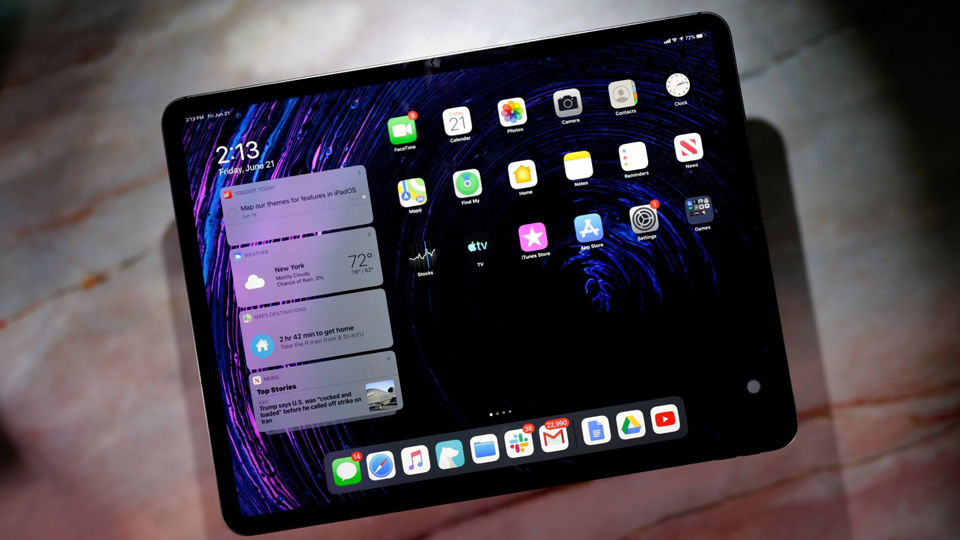
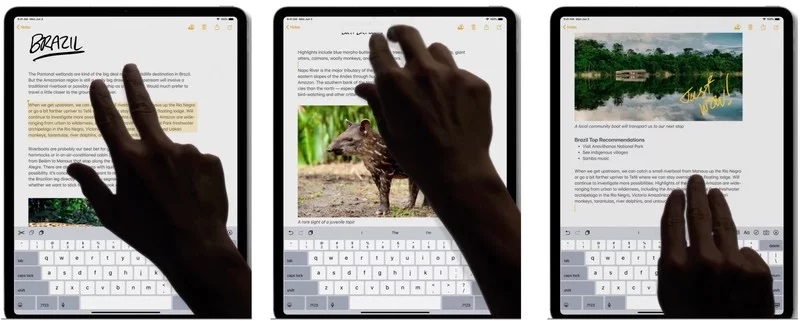

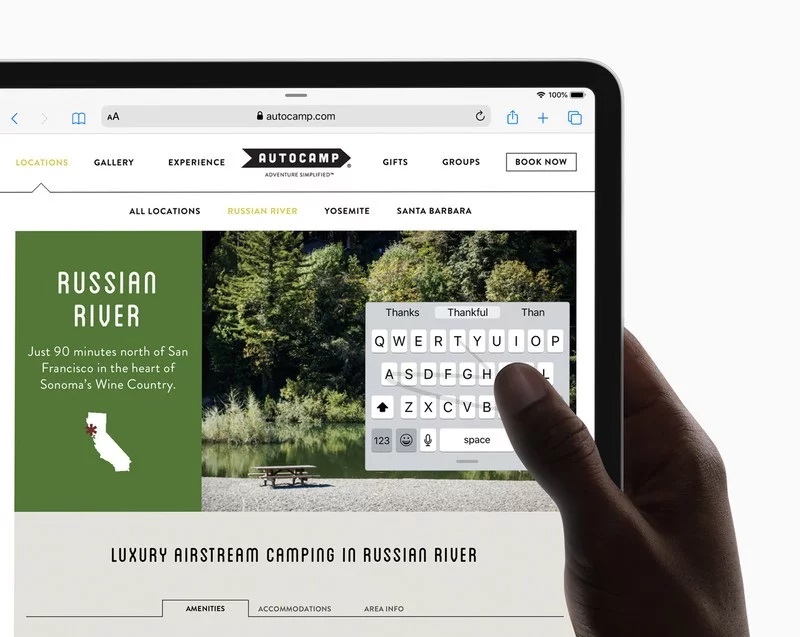







 Thêm hai mẫu iPad mới của Apple vừa đạt chứng nhận ECC, sẽ sớm trình làng?
Thêm hai mẫu iPad mới của Apple vừa đạt chứng nhận ECC, sẽ sớm trình làng? Apple phát hành iOS 13 và iPadOS beta 4 cho nhà phát triển
Apple phát hành iOS 13 và iPadOS beta 4 cho nhà phát triển Những tính năng ẩn trên iOS 13 mà không phải ai cũng biết
Những tính năng ẩn trên iOS 13 mà không phải ai cũng biết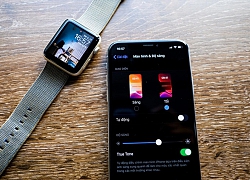 Dùng iOS 13 beta nhiều lỗi và đầy phiền phức nhưng tôi không hối hận
Dùng iOS 13 beta nhiều lỗi và đầy phiền phức nhưng tôi không hối hận 10 tính năng mới trên iPadOS có thể thay thế cho Laptop
10 tính năng mới trên iPadOS có thể thay thế cho Laptop Android sẽ tuyệt vời hơn nếu sở hữu những tính năng mới này của iOS 13
Android sẽ tuyệt vời hơn nếu sở hữu những tính năng mới này của iOS 13 Cả mạng xã hội liên tục nhắc tên Phạm Thoại và mẹ bé Bắp: Chuyện gì đang xảy ra?
Cả mạng xã hội liên tục nhắc tên Phạm Thoại và mẹ bé Bắp: Chuyện gì đang xảy ra? Công an cảnh báo mối nguy hại từ "chiếc váy hồng 2 dây" hot nhất mạng xã hội
Công an cảnh báo mối nguy hại từ "chiếc váy hồng 2 dây" hot nhất mạng xã hội Bị bệnh thập tử nhất sinh, con gái lớn chăm sóc ngày đêm, con gái út chỉ ghé thăm nhưng sau khi xuất viện, tôi liền giao tài sản cho con út
Bị bệnh thập tử nhất sinh, con gái lớn chăm sóc ngày đêm, con gái út chỉ ghé thăm nhưng sau khi xuất viện, tôi liền giao tài sản cho con út Sao Việt 23/2:Trường Giang trẻ trung, Vân Dung hài hước 'bắt trend' người đẹp
Sao Việt 23/2:Trường Giang trẻ trung, Vân Dung hài hước 'bắt trend' người đẹp Bắt nhanh đối tượng cầm dao xông vào cửa hàng FPT Shop cướp tài sản
Bắt nhanh đối tượng cầm dao xông vào cửa hàng FPT Shop cướp tài sản Ép mẹ chồng vay tiền mua nhà, tôi sốc nặng khi bà tiết lộ bí mật động trời
Ép mẹ chồng vay tiền mua nhà, tôi sốc nặng khi bà tiết lộ bí mật động trời Đến nhà cô bạn thân chơi, trở về tôi muốn ly hôn chồng ngay khi thấy một vật ở nhà bạn
Đến nhà cô bạn thân chơi, trở về tôi muốn ly hôn chồng ngay khi thấy một vật ở nhà bạn Tiết lộ gây sốc về quý tử của Kwon Sang Woo và vợ hoa hậu
Tiết lộ gây sốc về quý tử của Kwon Sang Woo và vợ hoa hậu Chấn động tin em rể đại gia lợi dụng cái chết Từ Hy Viên công khai có con riêng, danh tính "tiểu tam" lộ diện
Chấn động tin em rể đại gia lợi dụng cái chết Từ Hy Viên công khai có con riêng, danh tính "tiểu tam" lộ diện Nhân chứng kể lại giây phút kinh hoàng vụ tai nạn 6 người chết ở Sơn La
Nhân chứng kể lại giây phút kinh hoàng vụ tai nạn 6 người chết ở Sơn La Chở thi thể nữ sinh bị tai nạn tử vong về nhà, xe cấp cứu gặp nạn
Chở thi thể nữ sinh bị tai nạn tử vong về nhà, xe cấp cứu gặp nạn Xác định kẻ sát hại 2 mẹ con tại nhà riêng ở Bình Dương
Xác định kẻ sát hại 2 mẹ con tại nhà riêng ở Bình Dương Hoa hậu Việt Nam nghi sắp làm phu nhân hào môn lộ hint rời Sen Vàng?
Hoa hậu Việt Nam nghi sắp làm phu nhân hào môn lộ hint rời Sen Vàng? MXH tràn ngập clip Hoàng Cảnh Du đưa gái lạ du lịch Phú Quốc, chuyện tình với Địch Lệ Nhiệt Ba nghi đã "toang"
MXH tràn ngập clip Hoàng Cảnh Du đưa gái lạ du lịch Phú Quốc, chuyện tình với Địch Lệ Nhiệt Ba nghi đã "toang" Chuyện gì đã xảy ra khiến vợ Vũ Cát Tường cư xử lạ sau lễ thành đôi?
Chuyện gì đã xảy ra khiến vợ Vũ Cát Tường cư xử lạ sau lễ thành đôi? Bức ảnh thân mật giữa đêm của Xoài Non và Gil Lê
Bức ảnh thân mật giữa đêm của Xoài Non và Gil Lê